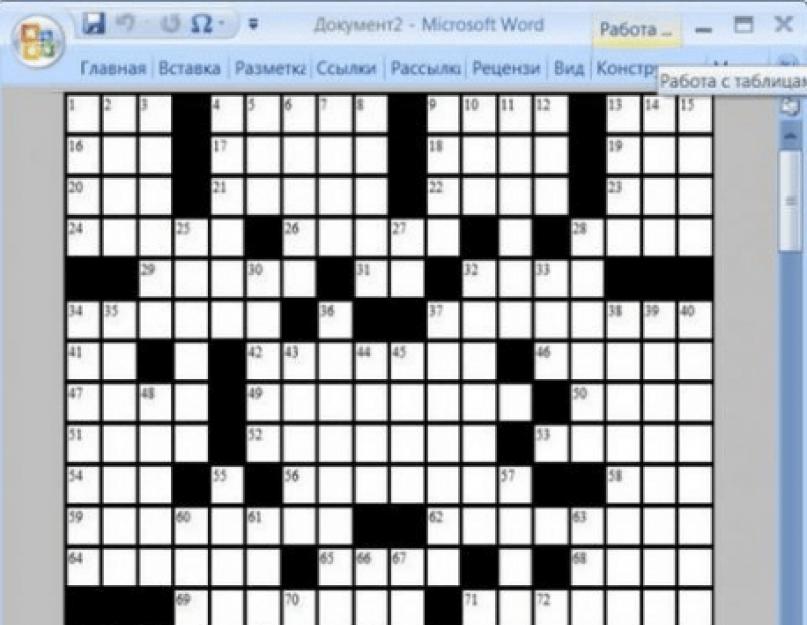1Всем привет! Ест очень много самых разнообразных интеллектуальных игр и головоломок, которые являются не просто популярными. Если вы присмотритесь к людям чего-то ожидающим, или едущим в поезде и электричке, то, наверняка обнаружите, что они разгадывают кроссворд. Сегодня в выпуске Вы узнаете, что оказывается можно делать кроссворды самому.
Каких только кроссвордов нет, тематических, детских. Не менее популярны и такие головоломки, как сканворды. Но если вы любите не только разгадывать кроссворды, но и хотите их составлять, тогда эта статья для вас. Не прибегая к специальным программам, а используя лишь обычный редактор Word, можно самому составить кроссворд.

Итак, вооружаемся данными о том, какой нужен кроссворд по количеству слов, придумываем слова, потом вопросы к ним. Открываем ворд и приступаем к работе. К слову сказать, придумывание вопросов и ответов занимает больше времени, чем оформление кроссворда.
Как делать кроссворд с нумерацией в офис ворд 2010?
Чтобы нарисовать сетку кроссворда в 210 офисе, необходимо воспользоваться функцией построения таблиц. Ведь кроссвордная сетка по своей сути и есть таблица. Сделать таблицу можно следующим образом. В меню «вставка» выбираем «таблица». Откроется сетка, в которой отмечаем количество строк и столбцов.

Однако по умолчанию, такая сетка содержит только 10х8 ячеек. Если у вас кроссвордная сетка несколько больше, тогда выбираем пункт «вставить таблицу».

В открывшемся окне выбираем нужное количество строк и столбцов.

В результате получим примерно такой вид таблицы.

Ничего похожего на кроссвордные клетки пока нет. Что бы получить их, необходимо таблицу выровнять. Для этого выделяем ее, нажимаем на правую клавишу мыши и в открывшемся меню выбираем пункт «свойства таблицы».

Здесь мы выбираем вкладку «строка» и в пункте «высота» задаем значение высоты сетки, например 1 см.


В результате все ячейки таблицы станут одинаковыми. Ура, наконец мы видим уже что-то знакомое! Идем дальше. Получилось так:

Теперь необходимо несколько отформатировать таблицу, чтобы текст во всех ячейках был одинаковым. Выделяем таблицу, правой кнопкой открываем меню и находим пункт «выравнивание ячеек». Здесь выбираем левый верхний угол. Текст будет таким образом располагаться в верхнем левом углу клеточки.

Далее, подбираем нужный размер шрифта. Он зависит от размера самих ячеек. Для квадрата 1х1 см подойдет шрифт в 9 пунктов. Все легко! Итак, вся таблица готова. Теперь можно строить непосредственно сетку самого кроссворда. Как мы помним, ненужные места в сетке кроссворда закрашиваются черным цветом. Это необходимо сделать и в нашем случае. Для этого воспользуемся командой «Заливка» — опрокидывающееся ведерко.
Выделив нужные ячейки в таблице, нажимаем на эту иконку. Если под ней стоит не полоса черного цвета, а другая, то сперва выбираем черный цвет. После этого все нужные ячейки закрасятся черным.
Поскольку у нас пока еще квадрат, а в сетке кроссворда строки и столбцы неровные. Их подгоняем под число букв. Для этого ставим курсор в любую ячейку таблицы и в верхней панели редактора увидим вкладку «Констуктор». Открываем вкладку, находим меню «ластик».
С помощью этого инструмента стираем ненужные ячейки и линии. В результате получаем настоящую кроссвордную сетку. Вот таким получается наш первый простенький кроссворд.Вот в принципе и все. Осталось только пронумеровать те ячейки, откуда согласно замыслу будут вписываться слова. А ниже, исходя из этой нумерации написать задания, не забыв разделить все определения на две группы: по горизонтали, и по вертикали. Читаем далее.
Делаем кроссворд-сетку в ворде 2007
Принципиально создание кроссвордной сетки в ворде 2007 ничем не отличается от 2010 или 2013. Немного отличается оформление меню, потому как разработчики постоянно совершенствуют свои офисные пакеты.
Заходим во вкладку «вставка», где выбираем меню «таблица» и далее – «вставить таблицу». Здесь задаем необходимое количество строк и столбцов. После этого уже закрашиваем пустые ячейки и убираем лишнее. Лучше всего, нарисовав сетку, сразу вписать слова кроссворда, а потом уже формировать саму сетку.

Ниже приведено видео, в котором наглядно показан весь процесс изготовления кроссворда в ворде.
Можно ли сделать кроссворд-квадраты в ворд 2013-2016?
Создание в более поздних версиях редактора ворд таблиц, на основании которых строится кроссворд, аналогично ранним версиям. Версии этого текстового редактора с 2007 по 2016 практически идентичны, за небольшими изменениями. В первом примере мы не поставили номера слов в наши клетки. Однако построение таблицы везде одинаково: вкладка «вставка» — «таблицы» — «вставка таблицы». Продолжим.

Выбрав нужное число строк и столбцов получаем таблицу.

Квадраты у вас будут неравные, чтобы их выровнять, выделяем таблицу, выбираем «свойства таблицы» и ставим во вкладках строки и ячейки одинаковую по значению высоту и ширину. Но можно сделать и проще, кликаем по таблице, подводим курсор к нижнему правому углу таблицы и когда он примет форму двойной стрелки, зажимаем клавишу и тянем таблицу, формируя необходимый размер ячеек.

Теперь переходим к нумерации. Вы уже нарисовали от руки макет и знаете, где что расположено. Теперь, согласно макету, вы переносите все ваши цифры в макет ворда.

Теперь форматируем цифры. Выделяем все ячейки с цифрами и нажимаем кнопку «надстрочный знак» (это х 2).


Теперь приступаем к закрашиванию ненужных ячеек. Для этого выделяем первую группу из одной или нескольких и нажимаем иконку «заливка» или же правой клавишей вызвав раскрывающееся меню, находим там такую же иконку. Выбрав в ней черный цвет, а может и другой – кому как нравится, закрашиваем ячейки и переходим к следующим. Таким образом, закрашиваем все ненужные клетки, в результате получится сетка с черными и белыми квадратами.

Вот практически и все. Если у вас кроссворд запланирован в виде правильного квадрата, то оставляете его таковым. Если же в нем присутствуют выходы ячеек, как в большинстве классических кроссвордов, тогда ластиком в разделе конструктор, удаляем ненужные границы, и получим готовый кроссворд.

Приятного вам творчества! Удивляйте своих близких и знакомых! До встречи на страницах блога, пока!
Развитие детей очень важный этап на протяжении всего периода взросления. Благодаря дополнительным тренингам, детям становится легче усвоить новый материал в школе и в жизни. Есть большое множество вариантов и методов подготовки и развития ребенка, один из них составление кроссвордов онлайн. Кроссворд программа помогает развить память, подключить логику. Поиск ответа на вопрос приводит к осмысленному мышлению. Генератор кроссвордов от сайта Childdevelop значительно упрощает процесс обучения и поиск нужной литературы.
Как сформировать кроссворд легко и быстро?
Сформировать кроссворд самостоятельно просто с помощью сайта Childdevelop. Допустим, родитель желает, чтобы его ребенок знал, для чего служит якорь или что такое электричество. Все эти слова Вы пишите в определенном окне программы и просто нажимаете кнопку «Сформировать» и Ваш конструктор кроссвордов для детей готов. Программа предлагает распечатать и подкорректировать его специальными дополнительными инструментами. Создать кроссворд для ребенка можно как пустой для заполнения, так и с ключевыми словами.
Благодаря восприятию информации в виде интеллектуальной игры, ребенок в будущем сможет порадовать своих родителей новыми достижениями и знаниями.
Генератор - программа для создания кроссвордов
Создать кроссворд самостоятельно - это уникальная возможность получить головоломку, в которой заключается определенная задача отгадывания задания. В ходе игры ребенок познает мир, понятия и новые слова, которые сам захочет родитель. Создать детский кроссворд можно отталкиваясь на определенную тему. Например, на тему космоса. Просто набрав в столбик слова, приближенные к космосу.
Авторски составить кроссворд для ребенка - это возможность самому направить знания, ознакомить с любыми нововведениями или подтянуть ребенка по знаниям, где он слаб. Кроме естественных знаний, которые он узнает каждый день живя обычной жизнью, родители способны расширить кругозор своего ребенка. Для этого и создан генератор - программа для создания кроссвордов. Теперь составление кроссворда у Вас займет не более двух минут, и ребенок сможет сразу приступить к его решению.
Мастер класс «Создание кроссворда с иллюстрациями»
Рябиченко Надежда Владимировна, учитель начальных классов МКОУ «Михайловская ОШ» Киквидзенского района Волгоградской областиОписание: Предлагаю вашему вниманию мастер класс по созданию кроссворда. Данный материал будет полезен учителям начальной школы, среднего звена, педагогам дополнительного образования, студентам педагогических учебных заведений, учащимся школ.
Цель: создание кроссворда в программе Microsoft Word и оформление его в графическом редакторе Paint
Задачи:
- ознакомить с технологией создания кроссворда с иллюстрациями
- развивать умения и навыки работы в программе Microsoft Word и графическом редакторе Paint, внимание, мышление, творческие способности
Уважаемые коллеги, в своем новом МК я хочу Вам рассказать о том, как можно составить кроссворд в документе Microsoft Word, затем сделать скриншот области экрана, и далее, продолжив работу в графическом редакторе Paint, вставить соответствующие изображения.
Ход работы:
1. Для создания кроссворда понадобятся иллюстрации по теме, их можно найти в интернете и сохранить в папке, созданной на компьютере. Также можно предварительно составить кроссворд на обычном листе бумаги.
Важно: изображения не должны быть большого размера
2. Откройте программу Microsoft Word
на компьютере.
3. На вкладке Вставка
в окне Таблица
выберите Вставить таблицу
.

4. В появившемся окне Вставка таблицы выберите нужное количество строк и столбцов.

5. Увеличьте размер клеточки (или уменьшите), если это нужно, так, чтобы в вашей таблице были квадратики, а не прямоугольники.


6. Работая с таблицами, перейдите на вкладку Конструктор и в окне Нарисовать границы выберите Ластик .

7. С помощью ластика, поочередно нажимая на линии каждой клеточки таблицы, удалите ненужные так, чтобы у вас осталась только сетка кроссворда.

8. Напечатайте номера ответов в клетках кроссворда.

9. Сделайте скриншот сетки кроссворда. Для этого можно воспользоваться программой Ножницы на вашем компьютере, зайдя в меню пуск , выберите все программы и затем ножницы . Выделите нужную вам область в текстовом файле, в появившемся окне выберите Сохранить фрагмент .

10. В новом появившемся окне выберите папку, в которую вы сохраните изображение.

11. Когда вы сделаете скриншот сетки кроссворда, откройте получившееся изображение, выберите Открыть и в появившемся окне найдите Paint .

12. Теперь нам нужно в данный кроссворд вставить изображение. Нажмите Вставить , затем Вставить из

13. В появившемся окне выберите нужную папку и затем одно из изображений, которое вы хотите вставить в кроссворд. Кликните по изображению, затем нажмите Открыть .

14. Наше изображение закрывает часть кроссворда.

15. Кликните по нему правой кнопкой мыши и выберите Изменить размер . В появившемся окне Изменение размеров и наклона измените размер в процентах. У вас первоначально 100% по горизонтали и по вертикали. Изменив % по горизонтали, удалив число 100, напечатайте, например, 70. Автоматически изменится процентное соотношение и по вертикали. Нажмите ОК .

16. У вас изменится размер изображения.

17. Кликните в любом месте вне картинки, чтобы убрать выделение.
18. Выполняя шаги пунктов 12-17, вставьте следующее изображение, измените его размер.
Если вы изменили размер так, что ваше изображение слишком маленькое, снова выполните шаги пункта 15 и не уменьшите, а увеличьте количество процентов.
19. Наше изображение находится снова в верхнем левом углу, кликните по нему левой кнопкой мыши и переместите, удерживая, в нужное место.


20. Выполняя шаги пунктов 12-19, вставьте остальные изображения.

21. Нам осталось пронумеровать картинки. Для этого в окне Инструменты выбираем Вставка текста в изображение . Затем делаем щелчок левой кнопкой мыши рядом с каким-либо изображением, появляется область выделения.


22. Выбираем в окне Цвета любой цвет, и в области выделения печатаем число, используя нужный шрифт и его размер.

23. Снова делаем щелчок левой кнопкой мыши рядом с другим изображением, и в области выделения печатаем другое число. Пронумеруем все картинки. Закрываем программу и сохраняем.
Наш кроссворд готов!

Благодарю за внимание! Желаю успехов в составлении кроссвордов и освоении новых программ!
Хотите самостоятельно создать кроссворд (неважно почему – по собственному желанию или это домашняя работа по информатике), но при этом не желаете ограничиваться листком бумаги? Современные компьютерные программы позволяют создавать подобные головоломки любой сложности. Кроме этого, существуют различные онлайн-сервисы. В данной статье мы рассмотрим, как сделать кроссворд в редакторе Microsoft Word. Прежде всего вам нужно составить его где-нибудь в тетради или на листочке, поскольку просто так начертить не получится. У вас должна быть какая-то своя идея. Компьютер – это лишь средство реализации.
Прежде чем рисовать сетку для кроссворда, желательно увеличить поля вашего документа, чтобы было как можно больше основного пространства для работы. Для этого нужно сделать следующее.
- Перейдите на вкладку «Макет».
- Нажмите на кнопку «Поля».
- После этого выберите пункт «Узкие».

Только после этого можно приступить к процессу создания, а это намного сложнее.
- Перейдите на вкладку «Вставка». Кликните на кнопку «Таблица». В появившемся меню попробуйте нарисовать большую таблицу. Максимальный размер по умолчанию – 10 на 8. Этого недостаточно, если вы хотите построить большой кроссворд.

- Проделайте те же самые действия, только на этот раз кликните на пункт «Вставить таблицу».

- После этого появится окно, в котором можно указать нужное количество столбцов и строк. Например, можно выбрать 20 на 20. Таким образом получится создавать таблицы любого размера. Для того чтобы увидеть результат, нужно нажать на кнопку «OK».

- В результате этого вы увидите следующее.

По идее, можно было бы создать такую же таблицу в редакторе Майкрософт Эксель и перенести её в вордовский документ. В этом случае результат будет не очень красивым – всё сдвинется вправо.

Поэтому лучше использовать возможности программы Word.
- Прежде чем составлять кроссворд, нужно сделать квадратики одинакового размера. Для этого перейдите на вкладку «Макет» и укажите размеры для каждой ячейки.

- Главное – чтобы везде были одинаковые значения.

Сделать то же самое можно и при помощи контекстного меню.
- Для этого нужно выделить всю таблицу и сделать правый клик мыши.
- В появившемся меню выбрать пункт «Свойства таблицы».

- Затем на вкладке «Столбец» указать ширину (в сантиметрах).

- После этого на вкладке «Строка» указать такую же высоту.
- Для применения настроек нажмите на кнопку «OK».

- Затем нужно поставить таблицу в центре документа. Для этого следует кликнуть на соответствующую кнопку на панели инструментов, расположенную на вкладке «Главная». Либо нажать на сочетание клавиш Ctrl +E . Результат будет один и тот же.

Наполнение содержимым
На этом этапе мы имеем чистый кроссворд. Это нужно исправить
Нумерация
Проставим цифры хаотично, поскольку это пример. В ином случае, они должны находиться на своих местах, чтобы не было наложений слов друг на друга. Поэтому необходимо заранее где-нибудь на бумаге начертить весь кроссворд полностью либо напечатать этот пустой шаблон и потренироваться на нём. В этом случае не придется чертить линии на бумаге при помощи линейки. Данный способ самый оптимальный и быстрый.

По умолчанию цифры очень большие. Они будут мешать вписывать отгаданные слова. Это неправильно. Человек не сможет долго просидеть за такой головоломкой. Исправить ситуацию можно следующим образом.
- Прежде чем что-то делать, нужно выделить всю таблицу. Например, для этого можно нажать на иконку в левом верхнем углу.

- После этого на вкладке главная нужно выбрать маленький размер шрифта. Например, равный «9».

Уменьшить размер цифр можно и при помощи другого способа – просто сделайте их в виде математической степени. В результате этого они окажутся наверху, будут маленького размера и не помешают написанию слов.

Эффект будет почти такой же. Возможно, даже лучше.

Черные клеточки
В любом кроссворде есть такие поля, где писать буквы не нужно, то есть это – почти «мёртвая зона». Как правило, они выделены черным или темным цветом. Делается это следующим образом.
- Выделяем нужное количество ячеек.

- После этого на вкладке «Главная» нажмите на иконку заливки. В появившемся списке цветов нужно выбрать что-нибудь подходящее. Большинство людей выбирают черный цвет. Но лучше использовать что-то серое, так как в этом случае при распечатке в принтере уйдет меньше краски. Это особенно важно, если черных клеток очень много.

- Ваш выбранный цвет сохранится. В дальнейшем достаточно просто кликнуть по иконке. Никакое дополнительное меню вызывать не нужно.

- Таким способом вы сможете очень быстро закрасить любое количество ячеек. Точно так же, как в редакторе Excel: просто выбираете элемент и кликаете на инструмент заливки.

Либо можно сделать это при помощи клика правой кнопкой мыши по нужной ячейке или выделенному диапазону. После некоторой паузы появится небольшая панель, на которой будет присутствовать точно такой же инструмент.

Ключевое слово
Иногда в кроссвордах необходимо указывать какое-нибудь секретное слово. Отгадать его можно только тогда, когда будут написаны ответы в соседних клетках. Но как правило, эту строку нужно как-то выделить, чтобы угадывающий человек понял, что оно там не просто так.
Для этого нужно сделать следующие действия.
- Выделите где-нибудь в центре некоторое количество ячеек. Сделайте правый клик мыши.

- В появившемся контекстном меню выбираем пункт «Свойства таблицы».

- Переходим на вкладку «Таблица». После этого кликаем на кнопку «Границы и заливка».

- В появившемся окне выбираем ширину размером 1 или 1,5 пункта.

- Затем указываем какой-нибудь цвет, который будет явно выделяться.

- После того как вы сделаете свой выбор, нужно будет нажать на кнопку «OK».

- Затем снова на «OK».

- В результате этого мы увидим следующее.

Нестандартная форма
Иногда обычный текстовый кроссворд бывает какой-нибудь оригинальной формы, то есть она отличается от прямоугольника. Сделать это довольно просто.
Крайние клетки
В первую очередь удалим несколько боковых ячеек. Для этого нужно сделать следующие шаги.
- Выделите неугодную вам область. Нажмите на указанный треугольник около инструмента «Границы».

- В появившемся списке выбираем пункт «Нет границы». Результат будет немного некрасивым, поскольку у оставшихся клеток пропала внешняя сторона.

- Для того чтобы исправить эту ситуацию, нужно выделить испорченные ячейки и повторить описанные выше действия, но только на этот раз выбрать пункт «Все границы».

- Сразу после этого вы будете немного удивлены, поскольку они окрасятся в тот же цвет, которым мы выделяли ключевое слово. Дело в том, что редактор Word запомнил предыдущие настройки.

- Для того чтобы вернуть границам черный цвет, сначала нужно выделить эти клетки. Затем снова сделать правый клик мыши и в появившемся контекстном меню выбрать пункт «Свойства таблицы».

- Переходим на вкладку «Таблица» и нажимаем на кнопку «Границы и заливка».

- Меняем всё на те значения, которые были по умолчанию.

Это – черный цвет и ширина 0,75 пунктов. Для сохранения кликаем на кнопку «OK».

- Закрываем окно «Свойства таблицы» тем же действием.

- Теперь крайние клетки выглядят вполне нормально.

- Для того чтобы вернуть прежний вид вертикальным клеткам, нужно повторить описанные выше действия и выбрать пункт «Все границы».

- Теперь угол кроссворда смотрится намного лучше.

Внутри кроссворда
Если вам нужны такие пустые области в теле вашей головоломки (например, чтобы вставить картинку), то это делается немного иначе.
- Выделяем нужные клетки. Переходим на вкладку «Макет». Нажимаем на иконку «Выделение». Выбираем пункт «Объединить ячейки».

- Результатом ваших действий будет следующее.

Теперь вы можете вставить туда что угодно или же оставить всё как есть.
Оформление блока вопросов и ответов
Если размер большой, то придется использовать два листа минимум, чтобы было видно вопросы и кроссворд одновременно. Например, в случае газеты или журнала нельзя допустить такого варианта, чтобы для чтения заданий приходилось листать страницу туда-сюда.
Внешний вид должен быть как можно лучше. Чтобы привлечь внимание человека, старайтесь использовать различные стили оформления, а не «лепить» всё подряд однотипным текстом.

Ответы желательно перевернуть «кверху ногами» и разместить на другой странице, чтобы во время угадывания заданий их было сложно прочесть.

Для переворачивания используем маленькую таблицу 1 на 4. Сделать это можно следующим образом.
- Переходим на вкладку «Вставка», нажимаем на иконку «Таблица» и выбираем соответствующий вариант.

- Заполните таблицу нужными ответами по вертикали и горизонтали.

- Сделайте правый клик мыши по строке с ответами. В появившемся меню выбираем пункт «Направление текста».

- В появившемся окне выберите пункт с вертикальной ориентацией. Для сохранения настроек кликните на «OK».

- Результат будет следующим.

- Затем нужно повторить описанные выше действия для второго блока ответов (по горизонтали).
Онлайн сервисы
Если вам лень составлять свой кроссворд, можно воспользоваться различными сайтами (например, сервисом ), где можно скачать готовые варианты на различные темы.

Здесь вы сможете найти:
- кроссворды;
- сканворды;
- тематические кроссворды;
- словари.
Ну и, разумеется, у вас получится составить кроссворд.

Во время создания кроссворда в правой стороне сайта вы можете добавлять слова и вопросы.

Для настройки размеров вашей головоломки нужно нажать на ссылку «Сетка кроссворда».

В появившемся меню сможете указать ширину и высоту.


Если открыть страницу «Готовые шаблоны», вы обнаружите большой список готовых вариантов.
Например, happy new year crossword pazzle.

Заключение
Прочитав данную статью, вы должны были научиться составлять кроссворды любого уровня сложности, поскольку всё было показано в мельчайших деталях. Если у вас что-то не получается, возможно, вы выделяете не те ячейки или открываете не те вкладки на панели инструментов.
Если у вас возникают трудности при составлении вопросов, вы всегда можете воспользоваться поисковиком «Google» или «Яндекс», и найти всю необходимую информацию там. Составить каркас не сложно. Главное – придать вашей головоломке логический смысл.
Видеоинструкция
Если вдруг у вас остались какие-нибудь вопросы, то вы можете попробовать найти на них ответы в видеоролике, который прилагается ниже.
Кроссворды это одна из самых популярных головоломок. Сотни тысяч таких кроссвордов публикуются в нашей стране ежедневно. И это при том, что сегодня все больше любителей таких головоломок предпочитают электронные варианты. А теперь представьте, что кто-то их придумывает. И этим кто-то можете стать вы. Нужно всего лишь немного эрудиции, терпение и свободное время.
Навигация
Создать кроссворд сегодня не составит большого труда. Это можно сделать с помощью специализированных онлайн ресурсов, компьютерных программ и даже приложений для смартфонов и планшетов. А можно для этой цели использовать обычный тетрадный листок.
Создаем кроссворд в Word
Самым простым способом создания кроссворда на компьютере является использовании для этой цели программы Word или Excel. И в той и другой программе офисного пакета Microsoft, создание сетки кроссворда заключается в форматировании ячеек таблицы. Давайте рассмотрим создание сетки в текстовом редакторе.
Заходим во вкладку «Вставка» и выбираем «Таблица» . С помощью всплывающего меню выбираем количество столбцов и строчек нашей таблицы.
Меню «Таблица»
Если предложенного в шаблоне Word количества 10×8 мало, то выбрать большее количество ячеек можно с помощью пункта «Вставить таблицу» .

Вставить таблицу
В нем можно создать сетку с большим количеством ячеек. Мы же выберем 10×10. Для нашего первого кроссворда это самый удобный вариант.

Выбираем число ячеек
У нас должна получиться вот такая сетка.

Исходная сетка
Конечно, пока наша сетка и близко не похожа на кроссворд. Поэтому, переходим ко второму шагу. А именно, выравниваем ячейки и делаем их квадратными. Для этого выделяем сетку и из выпавшего меню выбираем «Свойства таблицы» .

Свойства таблицы
В окне свойств выбираем вкладку «Строка» и устанавливаем высоту строки. В поле режим нужно выбрать «Точно» .

Задаем высоту строки
Теперь переходим к вкладке «Ячейка» и устанавливаем ее ширину равную высоте строки.

Задаем ширину ячейки
В результате сетка получилась ровной формы, а ячейки квадратными.

Сетка с квадратными ячейками
Эту сетку теперь можно использовать для создания простого кроссворда.
Теперь можно задать другие, нужные в создании кроссворда, параметры таблицы. Задаем выравнивание текста в таблице по левому верхнему углу. Сделать это можно пункте «Выравнивание ячеек», который можно выбрать из выпадающего меню после выделения всех ячеек и клика правой кнопкой мыши.

Выравниваем текст в ячейках
Затем выбираем более оптимальный для нашей таблицы шрифт. Для таблицы, в которой ячейки имеют ширину и высоту 1 см подойдет Arial с размер шрифта 9 пикселей.

Выбираем размер текста в ячейках
С помощью этого шрифта мы будем задавать нумерацию слов в кроссворде. Должно получиться что-то похожее на это:

Сетка с цифрами
После таких подготовительных работ переходим к формированию кроссворда в Word. Заполним пустые ячейки, то есть те, в которых не будет вписана буква, в черный цвет. А внешние ячейки, которые не будут использоваться в этом кроссворде просто удалим.
Залить ячейки черным (или любым другим цветом), можно установив курсор на выбранной ячейке, затем выбрать вкладку «Конструктор» и нажать на кнопку «Заливка» .

Заливка неиспользованных ячеек
Что касается ненужных внешних ячеек, то их можно удалить с помощью элемента «Ластик» . Он также находится во вкладке «Конструктор» .

Инструмент «Ластик»
После удаления внешних ячеек и заливки неиспользуемых внутренних должна получиться сетка, которая внешне напоминает сетку кроссворда. Да, она слишком простая и маленькая, но благодаря ее созданию вы поймете, как делать сетки для самой популярной головоломки.

Вам останется только расставить номера слов в ячейки и составить перечень вопросов для них.
Создаем кроссворд в специализированной программе для ПК
Сегодня в интернете можно найти множество программ и сервисов для создания кроссвордов. Некоторые онлайн сервисы даже предлагают создание таких «крестословиц» путем задачи слов в специальной форме. После такой задачи, алгоритмы приложения сами создадут кроссворд. Участие человека при этом минимально.
Существуют аналоги таких сервисов и в виде программ для ПК. Такие утилиты содержат большое количество различных словарей, которые не только облегчат задачу создания кроссвордов, но и помогут повысить словарный запас того, что будет создавать, а затем и решать такую головоломку.
ВАЖНО: Практически все программы из этого обзора помогут быстро создать кроссворд и занять свое свободное время. Благодаря таким программам, любителям кроссвордов теперь не нужно ждать выхода нового сборника таких головоломок. Теперь вы можете создавать их любое количество. Получая на выходе готовую графическую форму и нумерованные вопросы к ней.
Генератор Кроссвордов
Простая утилита для начинающих кроссвордмейкеров. В ее базе небольшие сетки и всего 25 тысяч слов словаре. Максимальный объем кроссворда – 100 слов. Подойдет для владельцев старых персональных компьютеров. Системные требования более чем скромные. Интерфейс довольно простой, а проверка повторов и вовсе отсутствует.
Vs_sudoku
Из названия этой программы понятно, что она используется для создания судоку. Кроме генерации такой разновидности кроссвордов, программа предлагает их решать. Если за свободное время вы не решите судоку, то ее можно сохранить и вернуться к ней в другое время. Кроме того, в этой программе можно создавать метки в ячейках. А для того, чтобы не просидеть за этой головоломкой больше, чем нужно, в программе есть контроль потраченного времени. Программа имеет 10 уровней сложности и возможность изменять тему интерфейса.

Программа, которая станет настоящим подспорьем для всех, кто не только любит разгадывать кроссворды, но и создавать их. Базовый словарь этой утилиты достаточно большой. Но, пользователь может создавать свои произвольные термины и их описание. Для быстрого создания кроссвордов имеется 30 уникальных вариантов для каждых отобранных слов. Кроме отображения в электронном виде, Crossword Power имеет экспорт в графические файлы. Среди дополнительных опций стоит отметить составление судоку.
Decalion
Эту программу стоит отметить за возможность создания с ее помощью кроссвордов на казахском языке. Русский интерфейс при этом также присутствует. База данных базируется на словаре Брокгауза и Ефрона и Большой Советской энциклопедии. Эта программа довольно функциональна. Есть возможность проверки повторов, а также хорошо реализована художественная составляющая утилиты.

Профессиональное программное обеспечение для типографий занимающихся печатью кроссвордов. В EasyCross доступны 15 шаблонов сеток для классических кроссвордов и 10 головоломок. Программа может автоматически генерировать до 100 вариантов кроссвордов. Имеется контроль повтора слов и несколько вариантов оформления готового кроссворда. Словарь EasyCross содержит 62000 слов, но имеется возможность подключения других словарей.
С помощью большинства программ из этого перечня можно создать кроссворды для «домашнего» использования. Но, если вы хотите использовать возможности своего персонального компьютера для создания и публикации кроссвордов на сторонних ресурсах, то лучше всего скачать и установить такие приложения как: Magnum Opus, Crossword Power и EasyCross.
Приложения для смартфона и планшета
Сегодня все больше мобильные гаджеты заменяют стационарные компьютеры. Если вы, располагая свободным временем, хотите создать свой собственный кроссворд, но стационарный компьютер от вас далеко, то можно воспользоваться специальным приложением для смартфонов или планшетов. И пусть их не так уж и много, лучшей является «Конструктор Кроссвордов».
Это приложение идеально подходит для планшетов, но и на смартфоне с ее помощью можно сделать кроссворд. Несколько движений и вам доступна уникальная головоломка-крестословица, которая поможет скрасить время ожидания или поездки.

Мы уже рассказывали о приложениях с кроссвордами для операционной системы Андроид. Но, все они имеют существенный недостаток. Они содержат небольшое число кроссвордов на бесплатной основе. И для того, чтобы не платить лишние деньги, создавайте кроссворды ежедневно и решая их тренируйте свою память и эрудицию. Платить за это не нужно.
Для работы приложения «Конструктор Кроссвордов» не нужен интернет. База данных всех терминов уже содержится в этом приложении после ее скачки и установки из Play Market. Пользователь перед созданием головоломки должен будет выбрать сетку или доверить свой выбор алгоритмам приложения. После чего, «Конструктор кроссвордов» заполнит сетку словами самостоятельно. Обычно это происходит за 10-15 секунд.

В процессе разгадывания кроссворда можно сохранять свой процесс и оставлять неразгаданные слова на неопределенное время. Кроме того, имеются подсказки, а также возможность визуализации правильного решения.
С помощью приложения «Конструктор Кроссвордов» вам больше не нужно устанавливать приложения-головоломки такого рода и быстро решать простые бесплатные кроссворды. Теперь в вашем смартфоне будет столько новых кроссвордов сколько вы захотите.
Скачать с Play Market